Especificar certificados para Servidores de Administração confiáveis no Kaspersky Security Center 13.1 Web Console
O certificado existente do Servidor de Administração é automaticamente substituído pelo novo certificado antes da data de expiração do certificado. Você também pode substituir o certificado existente do Servidor de Administração por um personalizado. Cada vez que o certificado for substituído, o novo certificado deve ser especificado nas configurações do Kaspersky Security Center 13.1 Web Console. Caso contrário, o Kaspersky Security Center 13.1 Web Console não será capaz de se conectar ao Servidor de Administração.
Se o Kaspersky Security Center 13.1 Web Console e o Servidor de Administração estiverem instalados no mesmo dispositivo, o Kaspersky Security Center 13.1 Web Console recebe automaticamente o novo certificado. S o Kaspersky Security Center 13.1 Web Console estiver instalado em outro dispositivos, você precisa especificar o caminho do local para o novo certificado do Servidor de Administração.
Para especificar um novo certificado para o Servidor de Administração:
- No dispositivo onde o Servidor de Administração estiver instalado, copie o arquivo do certificado, por exemplo, para um dispositivo de armazenamento em massa.
Por padrão, o arquivo de certificado é armazenado na seguinte pasta:
- Para Windows – %ALLUSERSPROFILE%\Application Data\KasperskyLab\adminkit\1093\cert
- Para Linux – /var/opt/kaspersky/klnagent_srv/1093/cert/
- No dispositivo onde o Kaspersky Security Center 13.1 Web Console está instalado, coloque o arquivo do certificado em uma pasta local.
- Execute o arquivo executável KSCWebConsoleInstaller.<número da compilação>.exe sob uma conta com privilégios administrativos.
Isso inicia o Assistente de Instalação.
- Na primeira página do assistente, selecione a opção Atualizar.
Siga as instruções do Assistente.
- Na página Servidores de Administração confiáveis do assistente, selecione o Servidor de Administração necessário e clique no botão Editar.
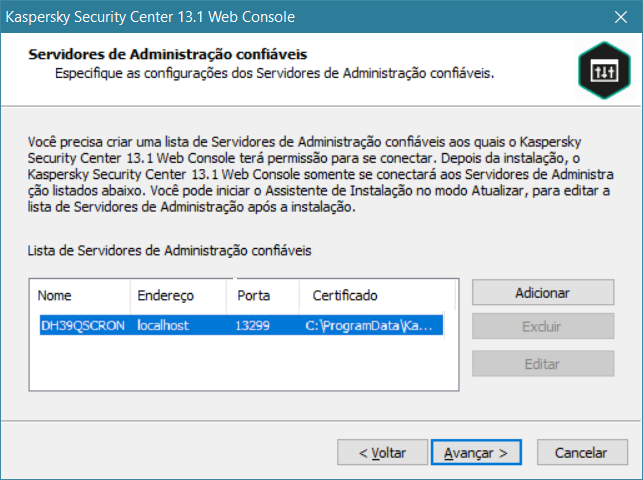
Especificar os Servidores de Administração confiáveis
- Na janela Editar Servidor de Administração que se abre, clique no botão Procurar, especifique o caminho para o novo arquivo de certificado e clique no botão Atualizar para aplicar as alterações.
- Na página Pronto para instalar o Kaspersky Security Center 13.1 Web Console no assistente, clique no botão Atualizar para iniciar o upgrade.
- Após a conclusão com êxito da reconfiguração do aplicativo, clique no botão Concluir.
- Login no Kaspersky Security Center 13.1 Web Console.
O Kaspersky Security Center 13.1 Web Console funciona com o certificado especificado.